Command Prompt یک ابزار قدرتمند برای مدیریت تنظیمات سیستم و برنامه است. با این حال، اگر می خواهید دسترسی به آن را در رایانه شخصی خود غیرفعال کنید، این راهنما را دنبال کنید.
استفاده از خط فرمان در ویندوز به مدیران این امکان را می دهد که وظایف خاص را به سرعت انجام دهند. با این حال، ممکن است بخواهید Command Prompt را برای کاربران خاصی غیرفعال کنید تا نتوانند دستورات را اجرا کنند.
در حالی که مایکروسافت در حال حذف تدریجی Command Prompt است، اما همچنان یک ابزار مفید و در عین حال قدرتمند است. اجرای دستور اشتباه می تواند تاثیرات منفی داشته باشد. و غیرفعال کردن آن از تغییرات ناخواسته سیستم محافظت می کند.
از آنجایی که همچنان میتوانید از آن برای پیکربندی تنظیمات سیستم و برنامهها استفاده کنید، مسدود کردن اجرای آن در صورتی که کاربر به آن نیاز نداشته باشد ایده خوبی است. بنابراین، در اینجا مراحل غیرفعال کردن آن در رایانه شخصی ویندوزی شما آورده شده است.
نحوه غیرفعال کردن Command Prompt در ویندوز
اگر نیاز به جلوگیری از دسترسی به ابزارهای خط فرمان دارید، چند روش مختلف برای انجام آن وجود دارد. به عنوان مثال، اگر شما در حال اجرا هستید حرفه ای نسخه ویندوز 10 یا 11 یا بالاتر، می توانید آن را از Group Policy مسدود کنید.
اگر در حال اجرا هستید صفحه اصلی با این حال، در نسخه های ویندوز، باید مقادیر را در رجیستری تغییر دهید (که در بخش بعدی توضیح خواهیم داد). مراحل زیر Command Prompt را در ویندوز 10 یا 11 پرو و بالاتر غیرفعال می کند.
برای غیرفعال کردن Command Prompt با استفاده از ویرایشگر Group Policy در ویندوز:
- مطبوعات کلید ویندوز + R برای راه اندازی اجرا کن گفتگو
- تایپ کنید gpedit.msc و کلیک کنید خوب یا فشار دهید وارد.

- به مکان زیر در ویرایشگر خط مشی گروه بروید:
User Configuration > Administrative Templates > System
- دوبار کلیک کنید جلوگیری از دسترسی به خط فرمان خط مشی در ستون سمت راست
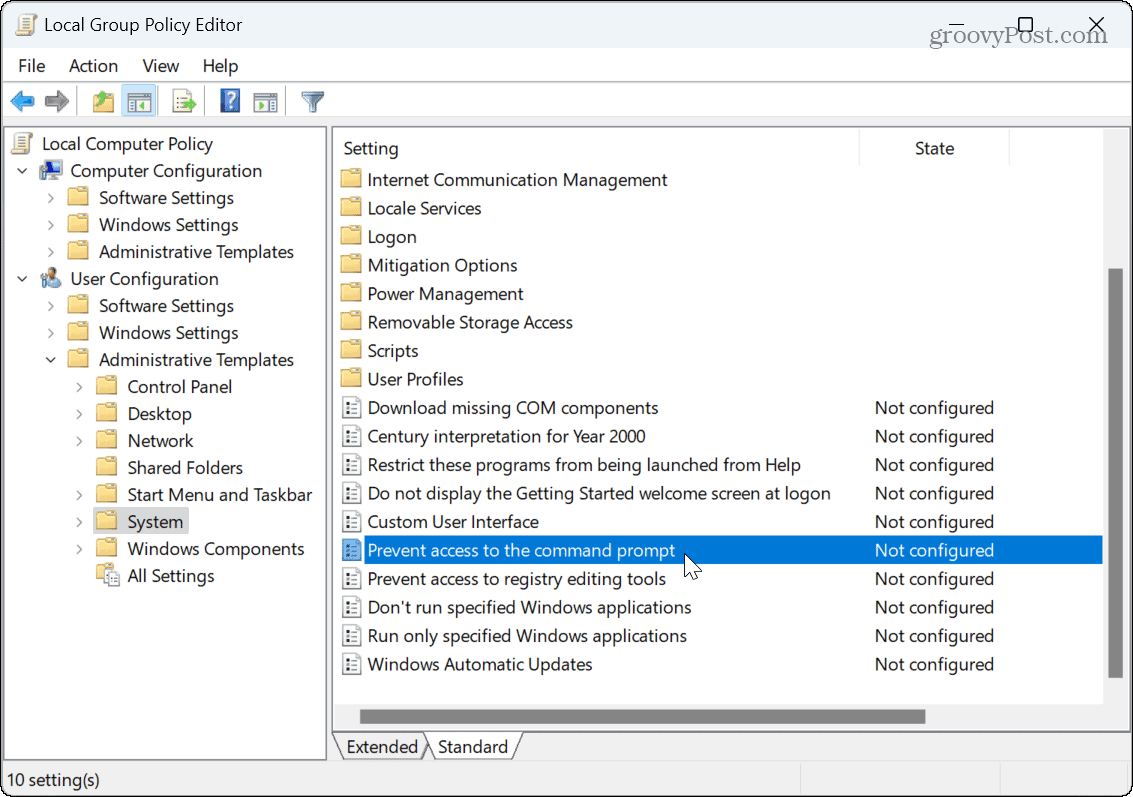
- انتخاب کنید فعال شد در صفحه زیر برای غیرفعال کردن دسترسی به خط فرمان.
- در گزینه ها بخش، انتخاب کنید آره از منوی کشویی برای جلوگیری از اجرای کاربر خفاش یا cmd انواع فایل
توجه داشته باشید: اگر رایانه شخصی فایلهای دستهای را در حین ورود به سیستم، خروج از سیستم، راهاندازی، خاموش شدن یا استفاده از دسکتاپ راه دور (RDP) اجرا میکند، باید این تنظیم را بدون تغییر بگذارید.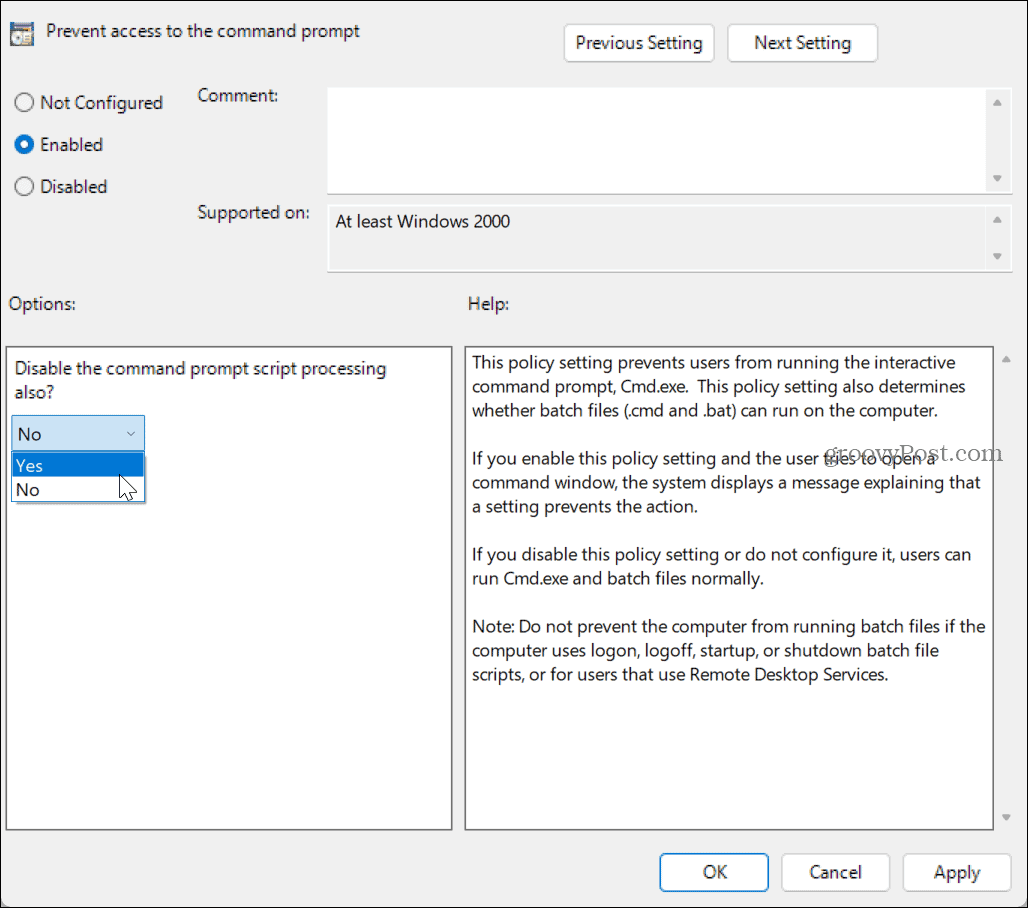
- کلیک درخواست دادن و خوب برای ذخیره تغییرات
برای فعال کردن مجدد Command Prompt در آینده، دوباره به داخل رفته و آن را تنظیم کنید جلوگیری از دسترسی به خط فرمان سیاست به پیکربندی نشده.
نحوه غیرفعال کردن Command Prompt از رجیستری ویندوز
اگر از Windows Home استفاده میکنید، باید Command Prompt را با استفاده از آن غیرفعال کنید ویرایشگر رجیستری ویندوز (یا regedit).
مهم: ویرایش رجیستری برای کاربران مبتدی توصیه نمی شود. حذف یک کلید اشتباه یا وارد کردن مقدار نادرست می تواند منجر به یک رایانه ناپایدار یا غیرقابل بازیابی شود. قبل از ایجاد هر گونه تغییر، از رجیستری نسخه پشتیبان تهیه کنید و یک نسخه پشتیبان از سیستم ایجاد کنید تا بتوانید ویندوز را بازیابی کنید.
برای غیرفعال کردن Command Prompt با استفاده از رجیستری در ویندوز:
- مطبوعات کلید ویندوز + R برای راه اندازی اجرا کن گفتگو
- regedit را تایپ کرده و کلیک کنید خوب یا فشار دهید وارد.

- در ویرایشگر رجیستری به بخش زیر بروید:
HKEY_CURRENT_USERSoftwarePoliciesMicrosoftWindows
- کلیک راست کنید پنجره ها را کلید زده و انتخاب کنید جدید > کلید از منو

- نام کلید به سیستم.
- روی کلید System تازه ایجاد شده کلیک راست کرده و انتخاب کنید جدید > مقدار DWORD (32 بیتی)..

- مقدار جدید را در نامگذاری کنید غیرفعال کردن CMD، و داده های مقدار آن را روی 2 برای غیرفعال کردن فرمان اما اجازه دادن به فایل های دسته ای. یا آن را تنظیم کنید 1 برای غیرفعال کردن درخواست و جلوگیری از اجرای فایل های دسته ای.
- پس از وارد کردن مقدار، کلیک کنید خوب.

- ویرایشگر رجیستری را ببندید و ویندوز را مجددا راه اندازی کنید.
با حرکت به جلو، Command Prompt غیرفعال است و نمی تواند برای کاربر اجرا شود. اگر میخواهید بعداً آن را فعال کنید، آن را تنظیم کنید غیرفعال کردن CMD ارزش به 0 بجای.
از هر گزینه ای که استفاده می کنید، پس از غیرفعال شدن Command Prompt، کاربر همچنان می تواند آن را جستجو کرده و راه اندازی کند. با این حال، آنها با پیامی مبنی بر غیرفعال بودن آن توسط مدیر مواجه خواهند شد. هر کلیدی را فشار دهید، فرمان بسته میشود – حتی زمانی که میخواهید بهعنوان سرپرست اجرا کنید.

حفظ کنترل در ویندوز 11
اگر کودک یا کاربر دیگری دارید که از فناوری آگاه نیست (یا به اندازه کافی خطرناک است)، غیرفعال کردن Command Prompt به محافظت از ثبات سیستم کمک می کند. و اگر میخواهید در آینده دوباره آن را فعال کنید، این فرآیند با پیروی از مراحل بالا ساده است.
به عنوان یک مدیر، می توانید کارهای دیگری را انجام دهید تا مطمئن شوید سیستم شما ایمن باقی می ماند. برای مثال، میتوانید نصب برنامههای شخص ثالث را غیرفعال کنید، جایی که کاربران فقط میتوانند برنامهها را از فروشگاه مایکروسافت نصب کنند.
ویژگی های دیگری در ویندوز وجود دارد که ممکن است لازم باشد آنها را غیرفعال کنید. به عنوان مثال، ممکن است لازم باشد به طور موقت Windows Security را غیرفعال کنید تا یک فایل قابل اعتماد نصب شود، یا می توانید Bing Chat AI را از جستجوی ویندوز غیرفعال کنید.

سایت محتوا مارکتینگ
برای دیدن مطالب آموزشی بیشتر در زمینه سخت افزار و نرم افزار اینجا کلیک کنید!


